Office2007基础操作技巧大全
Office 2007中文版实用教程第1讲 Word 2007的基本操作

1.1.1 知识点讲解
二、保存文档 (1)保存文档 1)按Ctrl+S组合键。 2)单击【快速访问工具栏】中的 按钮。 3)单击 按钮,在打开的菜单中选择 【保存】命令。
1.1.1 知识点讲解
二、保存文档 (2)另存文档 1)按F12键。 2)单击 按钮,在打开的菜单中选择 【另存为】命令。
1.1.1 知识点讲解
第1讲 Word 2007的基本操作
1.1
Word Leabharlann 007的文档操作1.2Word 2007的文本编辑
1.3
Word 2007的文字格式化
1.1 Word 2007的文档操作
1.1.1 知识点讲解 1.1.2 范例解析 1.1.3 课堂练习
1.1.1 知识点讲解
一、新建文档 (1) 按Ctrl+N组合键。 (2) 单击 按钮,在打开的菜单中选择 【新建】命令。
三、打开文档 (1) 按Ctrl+O组合键。 (2) 单击 按钮,在打开的菜单中选择 【打开】命令。
1.1.1 知识点讲解
四、关闭文档 单击 按钮,在打开的菜单中选择【关 闭】命令。
1.1.2 范例解析
在Word 2007中,在文档中输入“这是我 的第1个文档。”,并以“第1个文档.docx” 文件名保存到【我的文档】文件夹中,然 后再把文档以“第1个文档.doc”文件名保 存到【我的文档】文件夹中,关闭文档。 再打开“第1个文档.docx”,并在文档末 尾加上一句话“文档打开后被修改过。”, 然后保存文档,关闭文档。
1.2.2 范例解析
原始文档内容 山鹰与狐狸 希腊 伊索 山鹰与狐狸互相结为好友,为了彼此的友谊更加巩固,他们决定住在一起.于是 鹰飞到一棵高树上面,筑起巢来孵育后代,狐狸则走进树下的灌木丛中间,生儿 育女. 有一天,狐狸出去觅食,鹰也正好断了炊,他便飞入灌木丛中,把幼小的狐狸抢 走,与雏鹰一起饱餐一顿.狐狸回来后,知道这事是鹰所做,他为儿女的死悲痛, 而最令他悲痛的是一时无法报仇,因为他是走兽,只能在地上跑,不能去追逐会 飞的鸟.因此他只好远远地站着诅咒敌人,这是力量弱小者唯一可以做到的事 情. 这故事说明,对于背信弃义的人,即使受害者弱小,不能报复他,可神会惩治他. 有一次,一些人在野外杀羊祭神,鹰飞下去,从祭坛上抓起了带着火的羊肉,带 回了自己的巢里.这时候一阵狂风吹了过来,巢里细小干枯的树枝马上燃起了 猛烈的火焰.那些羽毛未丰的雏鹰都被烧死了,并从树上掉了下来.狐狸便跑了 过去,在鹰的眼前,把那些小鹰全都吃了.
word2007教程大全(实用)

word2007教程大全(实用)随着信息化时代的到来,Word成为了办公室中少不了的工具,不少人都需要用到,但对于初学者来说,Word2007这款软件不太易掌握,甚至会让人感到手忙脚乱。
下面,我们来看一下Word2007的使用教程,让大家更快更好的掌握这个软件。
1.新建、打开和保存文件新建Word2007文档时,打开“Office”菜单栏,选择“新建文档”,即可开始新建。
打开Word2007文档时,打开“Office”菜单栏,选择“打开文档”,即可开始打开。
保存Word2007文档时,打开“Office”程序菜单栏,选择“另存为”、“保存”即可完成。
2.排版排版是Word中必不可少的部分,我们可以根据需求进行相关调整。
具体操作如下:a.调整字体:选中要调整字体的文字,打开“字体”菜单栏,选择要设置的字体即可。
b.调整字号:选中要调整字号的文字,打开“字号”菜单栏,选择要设置的字号即可。
c.调整段落对齐方式:选中要进行段落对齐方式的内容,打开“段落对齐方式”菜单栏,选择要设置的对齐方式即可。
3.插入图表Word2007中插入图表可以用来更好地表达数据信息,具体操作如下:a.打开Word2007文档,点击“插入”菜单栏。
b.选择“插入图表”,选择合适的图表类型。
c.在“编辑数据”窗口中输入相关数据即可生成图表。
4.插入图片Word2007中插入图片可以帮助我们更好地表达需要的内容,具体操作如下:a.打开Word2007文档,找到需要插入图片的部分,点击“插入”菜单栏。
b.选择“插入图片”,选择需要插入的图片即可。
5.插入水印插入水印对于Word2007中的文件保密起到了一定的作用,具体操作如下:a.打开Word2007文档,点击“布局”菜单栏。
b.选择“水印”,选择需要插入的水印类型即可完成。
6.设置页边距设置页边距可以让文章排版更美观,具体操作如下:a.打开Word2007文档,点击“布局”菜单栏。
Word2007使用技巧大全(超全)
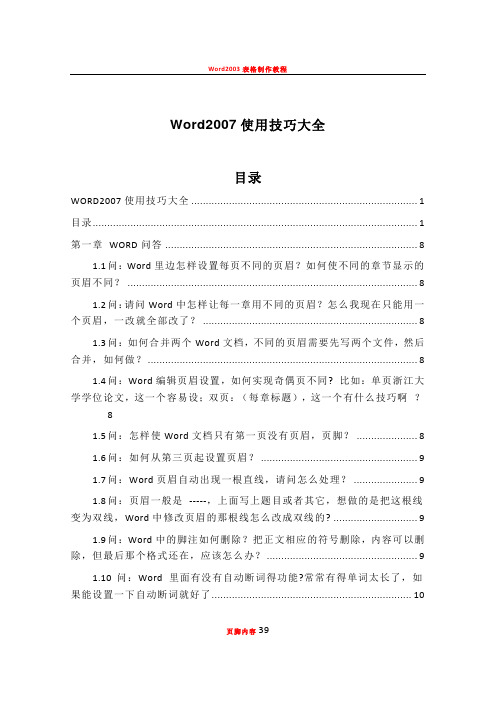
Word2007使用技巧大全目录WORD2007使用技巧大全 (1)目录 (1)第一章WORD问答 (8)1.1问:Word里边怎样设置每页不同的页眉?如何使不同的章节显示的页眉不同? (8)1.2问:请问Word中怎样让每一章用不同的页眉?怎么我现在只能用一个页眉,一改就全部改了? (8)1.3问:如何合并两个Word文档,不同的页眉需要先写两个文件,然后合并,如何做? (8)1.4问:Word编辑页眉设置,如何实现奇偶页不同? 比如:单页浙江大学学位论文,这一个容易设;双页:(每章标题),这一个有什么技巧啊?81.5问:怎样使Word文档只有第一页没有页眉,页脚? (8)1.6问:如何从第三页起设置页眉? (9)1.7问:Word页眉自动出现一根直线,请问怎么处理? (9)1.8问:页眉一般是-----,上面写上题目或者其它,想做的是把这根线变为双线,Word中修改页眉的那根线怎么改成双线的? (9)1.9问:Word中的脚注如何删除?把正文相应的符号删除,内容可以删除,但最后那个格式还在,应该怎么办? (9)1.10问:Word 里面有没有自动断词得功能?常常有得单词太长了,如果能设置一下自动断词就好了 (10)页脚内容391.11问:如何将Word文档里的繁体字改为简化字? (10)1.12问:怎样微调Word表格线?Word表格上下竖线不能对齐,用鼠标拖动其中一条线,可是一拖就跑老远,想微调表格竖线让上下对齐,请问该怎么办? (10)1.13问:怎样微调word表格线?我的Word表格上下竖线不能对齐,用鼠标拖动其中一条线,可是一拖就跑老远,我想微调表格竖线让上下对齐,请问该怎么办? (10)1.14问:怎么把Word文档里已经有的分页符去掉? (11)1.15问:Word中下标的大小可以改的吗? (11)1.16问:Word里怎么自动生成目录啊? (11)1.17问:Word的文档结构图能否整个复制? 论文要写目录了,不想再照着文档结构图输入一遍,有办法复制粘贴过来吗? (11)1.18问:做目录的时候有什么办法时右边的页码对齐? (11)1.19问:怎样在Word中将所有大写字母转为小写? (11)1.20问:在存盘的时候,出现了问题,症状如下:磁盘已满或打开文件过多,不能保存,另开新窗口重存也不管用。
Word2007使用技巧大全(超全)

Word2007使用技巧大全目录一、WORD问答 (2)二、论文WORD技巧小结 (16)三、用WORD排论文的技巧 (17)四、用WORD编辑论文的几个建议 (18)五、快捷键 (20)六、功能键 (21)七、WORD表格处理技巧 (23)1第一章Word问答1.1问:Word里边怎样设置每页不同的页眉?如何使不同的章节显示的页眉不同?答:分节,每节可以设置不同的页眉。
文件—-页面设置--版式——页眉和页脚-—首页不同。
1.2问:请问Word中怎样让每一章用不同的页眉?怎么我现在只能用一个页眉,一改就全部改了?答:在插入分隔符里,选插入分节符,可以选连续的那个,然后下一页改页眉前,按一下“同前”钮,再做的改动就不影响前面的了。
简言之,分节符使得它们独立了。
这个工具栏上的“同前"按钮就显示在工具栏上,不过是图标的形式,把光标移到上面就显示出”同前“两个字来了。
1.3问:如何合并两个Word文档,不同的页眉需要先写两个文件,然后合并,如何做?答:页眉设置中,选择奇偶页不同/与前不同等选项。
1.4问:Word编辑页眉设置,如何实现奇偶页不同?比如:单页浙江大学学位论文,这一个容易设;双页:(每章标题),这一个有什么技巧啊?答:插入节分隔符,与前节设置相同去掉,再设置奇偶页不同。
1.5问:怎样使Word文档只有第一页没有页眉,页脚?答:页面设置-页眉和页脚,选首页不同,然后选中首页页眉中的小箭头,格式-边框和底纹,选择无,这个只要在“视图”-—“页眉页脚”,其中的页面设置里,不要整个文档,就可以看到一个“同前”的标志,不选,前后的设置情况就不同了。
1.6问:如何从第三页起设置页眉?答:在第二页末插入分节符,在第三页的页眉格式中去掉同前节,如果第一、二页还有页眉,把它设置成正文就可以了。
●在新建文档中,菜单—视图—页脚—插入页码—页码格式—起始页码为0,确定;●菜单—文件—页面设置-版式—首页不同,确定;●将光标放到第一页末,菜单—文件—页面设置—版式—首页不同—应用于插入点之后,确定.第2步与第三步差别在于第2步应用于整篇文档,第3步应用于插入点之后.这样,做两次首页不同以后,页码从第三页开始从1编号,完成。
Microsoft Office 2007使用介绍
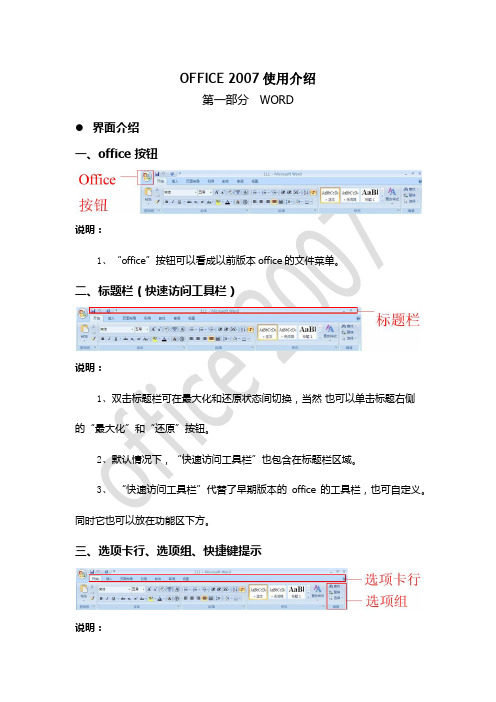
OFFICE 2007使用介绍第一部分 WORD界面介绍一、office 按钮说明:1、“office”按钮可以看成以前版本office的文件菜单。
二、标题栏(快速访问工具栏)说明:1、双击标题栏可在最大化和还原状态间切换,当然也可以单击标题右侧的“最大化”和“还原”按钮。
2、默认情况下,“快速访问工具栏”也包含在标题栏区域。
3、“快速访问工具栏”代替了早期版本的office的工具栏,也可自定义。
同时它也可以放在功能区下方。
三、选项卡行、选项组、快捷键提示说明:1、每个“选项卡”包含很多“选项组”。
2、按Alt键将显示快捷键,包括每级的快捷键都可以。
如:按Alt键显示出“插入”选项卡的快捷键是N,按Alt+N,则将显示“插入”选项卡下面所有选项组项目的快捷键。
四、功能区说明:1、功能区显示的内容由许多因素决定,包括显示器大小、屏幕分辨率、office程度窗口大小等。
如果未显示具体内容,只需点击该选项即会弹出下级菜单。
2、Ctrl+F1键用于打开和关闭功能区。
鼠标双击当前选项卡也可以关闭功能区,单击任何选项卡即可临时返回,完成工作不再使用时,功能区会自动隐藏。
五、上下文选项卡说明:1、上下文选项卡是根据选择哪种文档部分或对象出现的。
如:单击图片,会出现“图片工具”选项卡。
六、浮动工具栏说明:1、只有鼠标能够触发浮动工具栏。
选中文字内容并将鼠标停留在上方,会隐现出浮动工具栏,将鼠标移动到隐现区域,浮动工具栏将清晰出现。
七、增强的屏幕提示说明:1、当鼠标悬停在一个工具上面时,“增强的屏幕提示”就会出现。
它是一些扩展的功能描述,而不是简单的命令的名称。
八、对话框启动器说明:1、“对话框启动器”由一个指向东南方向的箭头指出,在选项组的右下角。
单击就可以启动对话框。
九、实时预览说明:1、实时预览能将突出显示的库格式应用到当前文档的选区,不必实际应用那个格式就可以看到结果。
Office按钮、选项卡内容一、office 按钮1、有些命令的右边有一个箭头,这说明该命令还有下一级菜单。
office_2007教程—技巧186招(Word2007、Excel2007)
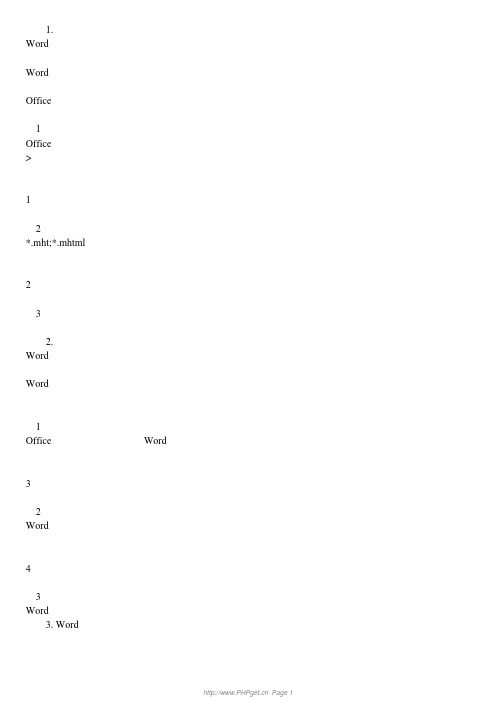
(2)弹出“增减字符”对话框,在“可用字符”下选择相应的字符,然后单击“添加”按钮将其 添加到右侧的“已用字符”列表中,(比较简单的办法是直接双击,同时按下 Shift或 Ctrl键可以复选连 续或不连续的字符。)单击“关闭”按钮这些字符将出现在 Word 2007的编辑窗口。如图所示。 图 6 技巧4. Word精彩的稿纸功能
Page 2
Spaces(以下简称 Live Spaces)。无需登录空间的最安全的发布方法就在您眼前。具体步骤如下:
(1)在网络连接情况下,从“ Office”按钮下选择“新建”命令,打开“新建文档”对话框,在 对话框中选择“新博客文章”,再单击“创建”按钮。如图所示。 图 9
(2)您也可以用另一种方法。单击“视图”选项卡下“显示 /隐藏”选项组的“标尺”命令。当 “标尺”前的复选框被勾选时表示显示标尺,反之不显示。如图所示。
图 27 技巧19.批量设置 Word中的上下标 当用 Word输入平方、指数或者底数时,需要把该文字比平常文字往上移或往下移பைடு நூலகம்这时就需要用 到上标(或下标)功能。具体步骤如下:
(3)选择完成后,单击“保存”按钮,输出的网页文件就可以拿到其它计算机上演示,而且对作 品的效果影响不大,只是一些版式变化。 技巧2.去除 Word文件中的多余选项 在 Word菜单里,有一些多余的选项如快速访问栏中有“电子邮件”选项,如何去掉快速访问栏有 “电子邮件”选项呢?具体步骤如下:
(1)单击文档左上角的“ Office 按钮”,然后单击“Word选项”命令。如图所示。
图 17
(3)接着,可根据需要进行文本格式的设置,包括字体、字号、字型、字的颜色和对齐方式等。 如图所示。 图 18
(4)将光标定位到需要划分为下一张幻灯片处,直接按回车键,即可创建出一张新的幻灯片。经 过调整,很快就可以完成多张幻灯片的制作。 技巧13.快速切换文档
Office-Word-2007使用技巧
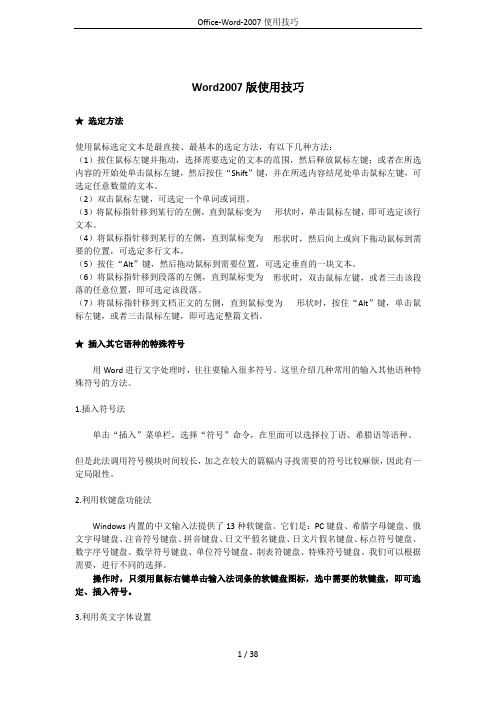
Word2007版使用技巧★选定方法使用鼠标选定文本是最直接、最基本的选定方法,有以下几种方法:(1)按住鼠标左键并拖动,选择需要选定的文本的范围,然后释放鼠标左键;或者在所选内容的开始处单击鼠标左键,然后按住“Shift”键,并在所选内容结尾处单击鼠标左键,可选定任意数量的文本。
(2)双击鼠标左键,可选定一个单词或词组。
(3)将鼠标指针移到某行的左侧,直到鼠标变为形状时,单击鼠标左键,即可选定该行文本。
(4)将鼠标指针移到某行的左侧,直到鼠标变为要的位置,可选定多行文本。
(5)按住“Alt”键,然后拖动鼠标到需要位置,可选定垂直的一块文本。
(6)将鼠标指针移到段落的左侧,直到鼠标变为落的任意位置,即可选定该段落。
(7)将鼠标指针移到文档正文的左侧,直到鼠标变为形状时,按住“Alt”键,单击鼠标左键,或者三击鼠标左键,即可选定整篇文档。
★插入其它语种的特殊符号用Word进行文字处理时,往往要输入很多符号。
这里介绍几种常用的输入其他语种特殊符号的方法。
1.插入符号法单击“插入”菜单栏,选择“符号”命令,在里面可以选择拉丁语、希腊语等语种。
但是此法调用符号模块时间较长,加之在较大的篇幅内寻找需要的符号比较麻烦,因此有一定局限性。
2.利用软键盘功能法Windows内置的中文输入法提供了13种软键盘。
它们是:PC键盘、希腊字母键盘、俄文字母键盘、注音符号键盘、拼音键盘、日文平假名键盘、日文片假名键盘、标点符号键盘、数字序号键盘、数学符号键盘、单位符号键盘、制表符键盘、特殊符号键盘。
我们可以根据需要,进行不同的选择。
操作时,只须用鼠标右键单击输入法词条的软键盘图标,选中需要的软键盘,即可选定、插入符号。
3.利用英文字体设置在英文字体Wingdings和Webwings下,数字、英文字母和其它的一些字符显示为一些符号。
另外,以此类推,利用上述几种方法,还可以为用户的屏幕保护程序“三维文字”增加近200种特殊图案。
Office_Word_2007使用技巧

Word2007版使用技巧★选定方法使用鼠标选定文本是最直接、最基本的选定方法,有以下几种方法:(1)按住鼠标左键并拖动,选择需要选定的文本的范围,然后释放鼠标左键;或者在所选内容的开始处单击鼠标左键,然后按住“Shift”键,并在所选内容结尾处单击鼠标左键,可选定任意数量的文本。
(2)双击鼠标左键,可选定一个单词或词组。
(3)将鼠标指针移到某行的左侧,直到鼠标变为形状时,单击鼠标左键,即可选定该行文本。
(4)将鼠标指针移到某行的左侧,直到鼠标变为 形状时,然后向上或向下拖动鼠标到需要的位置,可选定多行文本。
(5)按住“Alt”键,然后拖动鼠标到需要位置,可选定垂直的一块文本。
(6)将鼠标指针移到段落的左侧,直到鼠标变为 形状时,双击鼠标左键,或者三击该段落的任意位置,即可选定该段落。
(7)将鼠标指针移到文档正文的左侧,直到鼠标变为 形状时,按住“Alt”键,单击鼠标左键,或者三击鼠标左键,即可选定整篇文档。
★插入其它语种的特殊符号用Word进行文字处理时,往往要输入很多符号。
这里介绍几种常用的输入其他语种特殊符号的方法。
1.插入符号法单击“插入”菜单栏,选择“符号”命令,在里面可以选择拉丁语、希腊语等语种。
但是此法调用符号模块时间较长,加之在较大的篇幅内寻找需要的符号比较麻烦,因此有一定局限性。
2.利用软键盘功能法Windows内置的中文输入法提供了13种软键盘。
它们是:PC键盘、希腊字母键盘、俄文字母键盘、注音符号键盘、拼音键盘、日文平假名键盘、日文片假名键盘、标点符号键盘、数字序号键盘、数学符号键盘、单位符号键盘、制表符键盘、特殊符号键盘。
我们可以根据需要,进行不同的选择。
操作时,只须用鼠标右键单击输入法词条的软键盘图标,选中需要的软键盘,即可选定、插入符号。
3.利用英文字体设置在英文字体Wingdings和Webwings下,数字、英文字母和其它的一些字符显示为一些符号。
另外,以此类推,利用上述几种方法,还可以为用户的屏幕保护程序“三维文字”增加近200种特殊图案。
